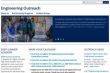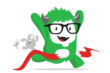Provocare Arduino Blink
Lecție sponsorizată de KEYSIGHT Technologies

Această lecție explorează modul în care inginerii de calculator și software lucrează pentru a rezolva provocările unei societăți, cum ar fi furnizarea de sisteme pentru aprinderea și oprirea automată a luminilor. Elevii lucrează în echipe pentru a configura și programa o placă Arduino pentru a „clipi” (adică aprinde și stinge o lumină la un interval de 5 secunde și 2 secunde oprit).
- Aflați mai multe despre proiectarea și proiectarea ingineriei.
- Aflați despre circuite, computere și codificare software.
- Aflați cum ingineria poate ajuta la rezolvarea provocărilor societății.
- Aflați despre munca în echipă și rezolvarea problemelor.
Niveluri de vârstă: 14 - 18
Materiale de construcție (pentru fiecare echipă)

Materiale necesare
- Set de pornire Arduino (poate fi achiziționat individual sau ca set de pornire)
- Arduino Uno
- Cablu USB de 3 ′
- Pană fără sudură
- 65 fire jumper
- Suport pentru panouri
- Kitul Arduino Starter achiziționat prin intermediul amazon.com sau https://www.arduino.cc
- conectori
- Becuri cu LED-uri
- Ventilator
- Izolatori
- Panou de lucru (opțional)
Testarea materialelor
Utilizați placa Arduino programată și becurile LED pentru testare. Consultați secțiunea „Testarea materialelor și procesului” pentru un tutorial de configurare Arduino pas cu pas.

materiale
- Utilizați placa Arduino programată și becurile LED pentru testare
Proces
Tutorial de configurare pas cu pas Arduino (pentru Windows)
Acest tutorial explică cum să vă conectați placa Arduino la computer și să încărcați prima schiță. Acest lucru este furnizat și disponibil online de Arduino la http://arduino.cc/en/Guide/HomePage. Aceste instrucțiuni se aplică mediului Windows, dar Arduino funcționează pe Mac OS X și Linux, iar site-ul web oferă instrucțiuni pas cu pas pentru toate sistemele de operare.
- Obțineți o placă Arduino și un cablu USB: În acest tutorial, presupunem că utilizați un Arduino Uno, Arduino Duemilanove, Nano sau Diecimila. Dacă aveți o altă placă, vizitați http://arduino.cc/en/Guide/HomePage și citiți pagina corespunzătoare pentru produsul respectiv din ghidul introductiv. De asemenea, aveți nevoie de un cablu USB standard (mufa A la mufa B): de tipul pe care l-ați conecta la o imprimantă USB, de exemplu. (Pentru Arduino Nano, veți avea nevoie de un cablu de la A la Mini-B.) (Notă: TryEngineering.org recomandă achiziționarea de kituri prin Amazon sau alți comercianți cu amănuntul, care sunt deja la pachet cu panouri, lumini, cablu sau alte piese pe care le-ați putea folosiți-vă pe drum în timp ce explorați provocări Arduino mai avansate.)
- Descărcați mediul Arduino: Obțineți cea mai recentă versiune din pagina de descărcare. Când descărcarea se termină, dezarhivați fișierul descărcat. Asigurați-vă că păstrați structura folderelor. Faceți dublu clic pe folder pentru al deschide. Ar trebui să existe câteva fișiere și subfoldere în interior.
- Conectați placa: Arduino Uno, Mega, Duemilanove și Arduino Nano alimentează automat fie conexiunea USB la computer, fie o sursă de alimentare externă. Dacă utilizați un Arduino Diecimila, va trebui să vă asigurați că placa este configurată pentru a trage energie de la conexiunea USB. Sursa de alimentare este selectată cu un jumper, o mică bucată de plastic care se potrivește pe doi dintre cei trei pini dintre USB și mufele de alimentare. Verificați dacă este pe cei doi pini cei mai apropiați de portul USB. Conectați placa Arduino la computer utilizând cablul USB. LED-ul verde de alimentare (etichetat PWR) ar trebui să se aprindă.
- Instalați driverele: Instalarea driverelor pentru Arduino Uno cu Windows7, Vista sau XP: Conectați placa și așteptați ca Windows să înceapă procesul de instalare a driverului. După câteva momente, procesul va eșua, în ciuda eforturilor sale. Faceți clic pe meniul Start și deschideți Panoul de control. În panoul de control, navigați la Sistem și securitate. Apoi, faceți clic pe Sistem. Odată ce fereastra de sistem este activată, deschideți Device Manager. Căutați sub Porturi (COM și LPT). Ar trebui să vedeți un port deschis numit „Arduino UNO (COMxx)”. Faceți clic dreapta pe portul „Arduino UNO (COmxx)” și alegeți opțiunea „Actualizare software driver”. Apoi, alegeți opțiunea „Răsfoiți computerul pentru software Driver”. În cele din urmă, navigați la și selectați fișierul driverului Uno, numit „ArduinoUNO.inf”, situat în folderul „Drivers” al descărcării software-ului Arduino (nu în subdirectorul „FTDI USB Drivers”). Dacă software-ul dvs. nu vă permite să selectați un anumit fișier, trebuie doar să selectați folderul „Drivers” și Windows va finaliza instalarea driverului de acolo. Când conectați placa, Windows ar trebui să inițieze procesul de instalare a driverului (dacă nu ați folosit computerul cu o placă Arduino înainte).
- Lansați aplicația Arduino: Faceți dublu clic pe aplicația Arduino.
- Deschideți exemplul Blink: Deschideți schița de exemplu cu clipire LED: Fișier> Exemple> 1. Noțiuni de bază> Blink.
- Selectați-vă tabloul: Va trebui să selectați intrarea din meniul Instrumente> Placă care corespunde tipului de Arduino pe care îl utilizați.
- Selectați portul dvs. serial: Selectați dispozitivul serial al plăcii Arduino din Instrumente | Meniul Port serial. Este probabil să fie COM3 sau mai mare (COM1 și COM2 sunt de obicei rezervate pentru porturile seriale hardware). Pentru a afla, vă puteți deconecta placa Arduino și puteți redeschide meniul; intrarea care dispare ar trebui să fie placa Arduino. Reconectați placa și selectați acel port serial.
- Încărcați programul: Acum, pur și simplu faceți clic pe butonul „Încărcați” din mediul înconjurător, care poate arăta ca o săgeată îndreptată spre dreapta. Așteptați câteva secunde - ar trebui să vedeți LED-urile RX și TX de pe placă clipind. Dacă încărcarea reușește, mesajul „Încărcare finalizată”. va apărea în bara de stare. La câteva secunde după terminarea încărcării, ar trebui să vedeți LED-ul pin 13 (L) de pe placă începe să clipească (în portocaliu). Dacă da, felicitări! Ai pus Arduino în funcțiune. Notă: Unele conținuturi și imagini de pe această pagină sunt derivate din Arduino.cc prin intermediul ghidului lor de inițiere Arduino (http://arduino.cc/en/Guide/HomePage) Textul ghidului introductiv Arduino este licențiat sub o licență Creative Commons Attribution-ShareAlike 3.0. Probele de cod din ghid sunt eliberate în domeniul public.
Designul Challenge
Faceți parte dintr-o echipă de ingineri, dată fiind provocarea de a utiliza Arduino pentru a face să clipească ușor timp de 5 secunde și să oprească timp de 2. Instrucțiunile și codul de pe foile de lucru pentru studenți vă vor ajuta să vedeți cum să programați Arduino să clipească o secundă pornit și o secundă oprit.
Criterii
- Lumina trebuie să se aprindă și să se stingă la un interval de 5 secunde pornit și 2 secunde oprit.
Constrângerile
Folosiți numai materialele furnizate.
- Divizați clasa în echipe de 2.
- Înmânează foaia de lucru Arduino Blink Challenge, precum și câteva foi de hârtie pentru schițarea proiectelor.
- Discutați subiectele în secțiunea Concepte de fundal. Luați în considerare întrebarea elevilor cum sunt programate să se schimbe semnalizatoarele pentru trafic.
- Examinați procesul de proiectare inginerească, provocarea de proiectare, criteriile, constrângerile și materialele.
- Furnizați fiecărei echipe materialele lor.
- Explicați că elevii trebuie să-și configureze placa Arduino și să o programeze pentru a „clipi”. Ledul LED trebuie să se aprindă și să se stingă la un interval de 5 secunde aprins și 2 secunde oprit.
- Instruiți elevii să își configureze panourile Arduino. Utilizați Tutorialul de configurare pas cu pas Arduino din secțiunea „Testarea materialelor și procesului”.
- Echipele își programează panourile Arduino
- Echipele își testează plăcile Arduino demonstrând aprinderea și oprirea luminii la un interval de 5 secunde și 2 secunde de oprire.
- Ca o clasă, discutați întrebările de reflecție ale elevilor
- Pentru mai mult conținut pe această temă, consultați secțiunea „Săpând mai adânc”.
Ideea de extensie
Solicitați elevilor să facă Arduino să clipească în modelul SOS ... sau să le solicite să aleagă alte trei activități (rulați un ventilator, faceți un semnalizator etc.).
Reflecția studenților (caiet de inginerie)
- Ce provocări ați avut, dacă este cazul, să programați Arduino pentru a clipi pornit și oprit la intervale de 1 secundă? Cum ați rezolvat orice provocări întâmpinate?
- Ați reușit să reglați codul pentru a schimba intervalele la 5 secunde pornit și 2 secunde oprit?
- Credeți că această activitate a fost mai plină de satisfacții în echipă sau ați fi preferat să lucrați singur la ea? De ce?
- Ce părere aveți despre Arduino? A fost o modalitate bună pentru dvs. și echipa dvs. de a explora programarea de bază a computerului?
- Cât de complicat sau diferit credeți că ar fi codul pentru a oferi instrucțiuni unui telefon mobil pentru a reda un anumit ton de apel?
- Credeți că luminile de stop folosesc programarea computerului pentru a oferi un model pentru schimbarea luminilor la intersecții? Cum credeți că s-au coordonat stopurile înainte de tehnologia computerizată?
Modificarea timpului
Lecția poate fi făcută în cel puțin o perioadă de clasă pentru elevii mai mari. Cu toate acestea, pentru a ajuta elevii să se simtă grăbiți și pentru a asigura succesul elevilor (în special pentru elevii mai tineri), împărțiți lecția în două perioade, oferindu-le elevilor mai mult timp pentru a face brainstorming, pentru a testa ideile și pentru a finaliza proiectarea lor. Efectuați testarea și descrierea în următoarea perioadă de curs.
Aplicații Arduino avansate?

Dincolo de lumini intermitente
Dacă ați finalizat Arduino Blink Challenge, există multe alte aplicații pentru utilizarea unei plăci Arduino pe care le puteți încerca pe cont propriu, ca echipă, în clasă sau în timpul dvs. De asemenea, puteți găsi tutoriale avansate la http://arduino.cc/en/Tutorial/HomePage pentru a vă arăta cum să citiți un comutator, să citiți un potențiometru, să utilizați un buton pentru a controla un LED, să redați tonuri pe mai multe difuzoare, să creați un grafic cu bare LED, să trimiteți un șir de text sau chiar să scoateți valorile dintr-un senzor de presiune barometrică ca pagină web.
Următoarele sunt câteva exemple de idei, astfel încât să puteți vedea cât de versatile sunt noile abilități de calcul!
Senzori de control
Încercați să controlați un senzor extern cu Arduino. Puteți să testați aerul pentru poluare, să identificați cât de luminoasă este o zonă, să setați o alarmă de inundație cu un senzor de apă sau să atașați un detector de mișcare. Sau, luați în considerare utilizarea Arduino pentru a controla senzorii care măsoară câmpurile electromagnetice, eșantionează aerul pentru nivelurile de umiditate, iau temperatura, identifică dacă există un gaz în aer sau culege date de la un anemometru care măsoară viteza vântului. Puteți atașa chiar și un scaner de coduri de bare (care simulează o tastatură) sau o tastatură la Arduino.
Aplicații vizuale și audio
Arduino-ul dvs. poate fi configurat pentru a gestiona un sistem de cameră și pentru a controla setările de fotografie. Acest lucru se poate face cu majoritatea echipamentelor, inclusiv camerele Nikon, Canon, Sony, Minolta, Olympus și Pentax. Puteți atașa chiar și un scaner de coduri de bare (care simulează o tastatură) sau o tastatură la Arduino.
Motoare și robotică
Arduino este un instrument excelent pentru controlul motoarelor și roboticii. Încercați să conectați motoare de curent continuu sau motoare pas cu pas. Puteți controla un motor pas cu pas foarte precis utilizând un potențiometru cu un Arduino.
Comunitatea dezvoltatorilor
Există o comunitate în creștere de dezvoltatori de aplicații Arduino care împărtășesc cod, idei și exemple. Documentația suplimentară a fost creată de comunitatea Arduino pe wiki-ul de joacă editabil public la http://playground.arduino.cc.
Ce este Arduino?
Calcul Open Source
Arduino este o platformă de calcul fizic open-source bazată pe o placă simplă de microcontroler și un mediu de dezvoltare pentru scrierea software-ului pentru placă. Arduino poate fi folosit pentru a dezvolta obiecte interactive, preluând intrări dintr-o varietate de comutatoare sau senzori și controlând o varietate de lumini, motoare și alte ieșiri fizice. Proiectele Arduino pot fi simple - - cum ar fi aprinderea și oprirea unei lumini - sau foarte complexe. Plăcile pot fi asamblate manual sau cumpărate preasamblate; software-ul open-source poate fi descărcat gratuit. Software-ul Arduino rulează pe sisteme de operare Windows, Macintosh OSX și Linux.
Programare pe calculator
Programarea computerizată (adesea scurtată la programare sau codificare) este procesul de proiectare, scriere, testare, depanare și menținerea codului sursă al programelor de computer. Codul poate fi scris în multe limbaje de programare diferite. Programarea este în esență un set de instrucțiuni pe care un computer sau alt dispozitiv le folosește pentru a efectua o sarcină - s-ar putea să aprindă o lumină, să deschidă o ușă sau să scrie un document.
Mediul de dezvoltare Arduino
Mediul de dezvoltare sau software-ul Arduino conține un editor de text pentru scrierea codului, o zonă de mesaje, o consolă de text, o bară de instrumente cu butoane pentru funcții comune și o serie de meniuri. Se conectează la hardware-ul Arduino pentru a încărca programe și a comunica cu acestea. Software-ul scris folosind Arduino se numește „schiță”. Aceste schițe sunt scrise în editorul de text. Schițele sunt salvate cu extensia de fișier .ino. Există funcții pentru tăierea / lipirea și pentru căutarea / înlocuirea textului. Zona de mesaje oferă feedback în timp ce salvați și exportați și afișează, de asemenea, erori. Consola afișează textul trimis de mediul Arduino, inclusiv mesaje de eroare complete și alte informații. Colțul din dreapta jos al ferestrei afișează placa curentă și portul serial.
Notă: Unele conținuturi și imagini de pe această pagină sunt derivate din Arduino.cc prin intermediul ghidului lor introductiv recomandat pentru Arduino (http://arduino.cc/en/Guide/HomePage). Textul Arduino obtinerea ghidul inițial este licențiat sub o licență Creative Commons Atribuire-Distribuire similară 3.0. Probele de cod din ghid sunt eliberate în domeniul public.
- Arduino: O platformă de calcul fizică open-source bazată pe o placă simplă de microcontroler și un mediu de dezvoltare pentru scrierea de software pentru placă.
- Programarea computerelor (adesea prescurtată la programare sau codare): Procesul de proiectare, scriere, testare, depanare și menținere a codului sursă al programelor de calculator.
- Constrângeri: Limitări cu material, timp, dimensiunea echipei etc.
- Criterii: Condiții pe care proiectul trebuie să le îndeplinească, cum ar fi dimensiunea sa totală etc.
- Ingineri: Inventori și soluționatori de probleme ai lumii. Douăzeci și cinci de specialități majore sunt recunoscute în inginerie (vezi infografic).
- Procesul de proiectare inginerească: inginerii de proces îl folosesc pentru a rezolva probleme.
- Obiceiuri de inginerie ale minții (EHM): șase moduri unice în care gândesc inginerii.
- Iterație: Testarea și reproiectarea este o singură iterație. Repetați (mai multe iterații).
- Prototip: Un model de lucru al soluției de testat.
Conexiuni la Internet
Bibliografie
- Programare începută (ISBN: 978-0672337000)
- Salut Lume! Programare computerizată pentru copii și alți începători (ISBN: 978- 1617290923)
- Programarea Arduino Noțiuni introductive despre schițe (ISBN: 978-1259641633)
Activitate de scriere
Scrieți un eseu sau un paragraf care identifică trei produse sau sisteme majore care au fost afectate în mod covârșitor de programarea computerului.
Alinierea la cadrele curriculare
Notă: Planurile de lecție din această serie sunt aliniate la unul sau mai multe dintre următoarele seturi de standarde:
- S.U.A. Standarde de educație științifică (http://www.nap.edu/catalog.php?record_id=4962)
- Standarde științifice de nouă generație din SUA (http://www.nextgenscience.org/)
- Standardele Asociației Internaționale de Educație Tehnologică pentru alfabetizare tehnologică (http://www.iteea.org/TAA/PDFs/xstnd.pdf)
- Consiliul Național al SUA al Profesorilor de Matematică Principiile și standardele pentru matematica școlară (http://www.nctm.org/standards/content.aspx?id=16909)
- Standardele comune de stat ale SUA pentru matematică (http://www.corestandards.org/Math)
- Asociația profesorilor de informatică K-12 Standarde de informatică (http://csta.acm.org/Curriculum/sub/K12Standards.html)
Standarde naționale de educație științifică Clasele 5-8 (vârste 10-14)
STANDARDUL DE CONȚINUT A: Știința ca anchetă
Ca rezultat al activităților, toți elevii ar trebui să se dezvolte
- Abilități necesare cercetării științifice
STANDARDUL DE CONȚINUT B: Științe fizice
Ca urmare a activităților lor, toți elevii ar trebui să dezvolte o înțelegere a acestora
- Proprietăți și modificări ale proprietăților în materie
- Transferul de energie
STANDARDUL DE CONȚINUT E: Știință și tehnologie
Ca rezultat al activităților din clasele 5-8, toți elevii ar trebui să se dezvolte
- Abilități de proiectare tehnologică
- Înțelegeri despre știință și tehnologie
STANDARDUL DE CONȚINUT F: Știința în perspective personale și sociale
Ca rezultat al activităților, toți elevii ar trebui să dezvolte înțelegerea
- Riscuri și beneficii
- Știință și tehnologie în societate
STANDARDUL DE CONȚINUT G: Istoria și natura științei
Ca rezultat al activităților, toți elevii ar trebui să dezvolte înțelegerea
- Știința ca efort uman
- Istoria științei
Standarde naționale de educație științifică Clasele 9-12 (vârste 14-18)
STANDARDUL DE CONȚINUT A: Știința ca anchetă
Ca rezultat al activităților, toți elevii ar trebui să se dezvolte
- Abilități necesare cercetării științifice
STANDARDUL DE CONȚINUT B: Științe fizice
Ca urmare a activităților lor, toți elevii ar trebui să dezvolte înțelegerea
- Interacțiunile dintre energie și materie
STANDARDUL DE CONȚINUT E: Știință și tehnologie
Ca rezultat al activităților, toți elevii ar trebui să se dezvolte
- Abilități de proiectare tehnologică
- Înțelegeri despre știință și tehnologie
STANDARDUL DE CONȚINUT F: Știința în perspective personale și sociale
Ca rezultat al activităților, toți elevii ar trebui să dezvolte înțelegerea
- Știință și tehnologie în provocările locale, naționale și globale
Standarde naționale de educație științifică Clasele 9-12 (vârste 14-18)
STANDARDUL DE CONȚINUT G: Istoria și natura științei
Ca rezultat al activităților, toți elevii ar trebui să dezvolte înțelegerea
- Știința ca efort uman
- Perspective istorice
Următoarele generații de standarde științifice clasele 3-5 (vârste 8-11)
Elevii care demonstrează înțelegere pot:
- 4-PS3-4. Aplicați idei științifice pentru a proiecta, testa și rafina un dispozitiv care convertește energia de la o formă la alta.
Proiectare inginerie
Elevii care demonstrează înțelegere pot:
- 3-5-ETS1-1. Definiți o problemă simplă de proiectare care reflectă o nevoie sau o dorință care include criterii specificate pentru succes și constrângeri privind materialele, timpul sau costurile.
- 3-5-ETS1-2. Generați și comparați mai multe soluții posibile la o problemă pe baza cât de bine este posibil ca fiecare să îndeplinească criteriile și constrângerile problemei.
- 3-5-ETS1-3. Planificați și efectuați teste corecte în care variabilele sunt controlate și punctele de eșec sunt considerate pentru a identifica aspecte ale unui model sau prototip care pot fi îmbunătățite.
Următoarele generații de standarde științifice clasele 6-8 (vârste 11-14)
Proiectare inginerie
Elevii care demonstrează înțelegere pot:
- MS-ETS1-1 Definiți criteriile și constrângerile unei probleme de proiectare cu suficientă precizie pentru a asigura o soluție de succes, luând în considerare principiile științifice relevante și impacturile potențiale asupra oamenilor și a mediului natural care pot limita soluțiile posibile.
CSTA K-12 Informatică Standarde Clasele 6-9 (vârstele 11-15)
Gândire Computațională:
- 13. Înțelegeți noțiunea de ierarhie și abstractizare în calcul, inclusiv limbaje de nivel înalt, traducere, set de instrucțiuni și circuite logice.
Colaborare:
- 1. Aplicați instrumente de productivitate / multimedia și periferice pentru a colabora în grup și a sprijini învățarea pe tot parcursul curriculumului.
- 3. Colaborați cu colegii, experții și alții folosind practici de colaborare, cum ar fi programarea în perechi, lucrul în echipe de proiect și participarea la activități de învățare activă de grup.
- 4. Prezentați dispozițiile necesare colaborării: furnizarea de feedback util, integrarea feedback-ului, înțelegerea și acceptarea perspectivelor multiple, socializare.
CSTA K-12 Informatică Standarde Clasele 6-9 (vârstele 11-15)
Practică și programare în calcul:
- 1. Selectați instrumentele și resursele tehnologice adecvate pentru a îndeplini o varietate de sarcini și a rezolva probleme.
- 2. Folosiți o varietate de instrumente multimedia și periferice pentru a sprijini productivitatea personală și învățarea de-a lungul curriculumului.
- 5. Implementați soluții de probleme folosind un limbaj de programare, incluzând: comportament de buclă, instrucțiuni condiționale, logică, expresii, variabile și funcții.
- 8. Să demonstreze dispoziții care să permită rezolvarea problemelor și programarea deschisă (de exemplu, confort cu complexitate, persistență, brainstorming, adaptabilitate, răbdare, înclinație la jocuri, creativitate, acceptarea provocării).
- 9. Colectați și analizați datele care sunt generate de mai multe rulări ale unui program de computer.
Calculatoare și dispozitive de comunicații:
- 1. Recunoașteți că computerele sunt dispozitive care execută programe.
- 3. Demonstrați o înțelegere a relației dintre hardware și software.
CSTA K-12 Informatică Standarde Clasele 9-10 (vârstele 14-16)
Gândire Computațională:
- 2. Descrieți un proces de dezvoltare software utilizat pentru rezolvarea problemelor software (de exemplu, proiectare, codificare, testare, verificare).
Colaborare:
- 1. Lucrați în echipă pentru a proiecta și dezvolta un artefact software.
- 4. Identificați modul în care colaborarea influențează proiectarea și dezvoltarea produselor software.
Practică și programare în calcul:
- 3. Folosiți diverse metode de depanare și testare pentru a asigura corectitudinea programului (de exemplu, cazuri de testare, testare unitară, casetă albă, casetă neagră, testare de integrare)
- 4. Aplicați tehnici de analiză, proiectare și implementare pentru a rezolva probleme (de exemplu, utilizați unul sau mai multe modele ale ciclului de viață al software-ului).
- 8. Explicați procesul de execuție a programului.
Calculatoare și dispozitive de comunicații:
- 4. Comparați diferite forme de intrare și ieșire.
CSTA K-12 Informatică Standarde Clasele 10-12 (vârstele 16-18)
Colaborare:
- 3. Evaluați programele scrise de alții în vederea lizibilității și utilizabilității.
Standarde pentru alfabetizare tehnologică - Toate vârstele
Natura tehnologiei
- Standardul 3: Elevii vor dezvolta o înțelegere a relațiilor dintre tehnologii și a conexiunilor dintre tehnologie și alte domenii de studiu.
Tehnologie și societate
- Standardul 4: Elevii vor dezvolta o înțelegere a efectelor culturale, sociale, economice și politice ale tehnologiei.
- Standardul 6: Elevii vor dezvolta o înțelegere a rolului societății în dezvoltarea și utilizarea tehnologiei.
- Standardul 7: Elevii vor dezvolta o înțelegere a influenței tehnologiei asupra istoriei.
Amenajări
- Standardul 8: Elevii vor dezvolta o înțelegere a atributelor designului.
- Standardul 9: Elevii vor dezvolta o înțelegere a proiectării inginerești.
- Standardul 10: Elevii vor dezvolta o înțelegere a rolului de depanare, cercetare și dezvoltare, invenție și inovație și experimentare în rezolvarea problemelor.
Abilități pentru o lume tehnologică
- Standardul 11: Elevii vor dezvolta abilități de a aplica procesul de proiectare.
- Standardul 12: Elevii vor dezvolta abilități de utilizare și întreținere a produselor și sistemelor tehnologice.
- Standardul 13: Elevii vor dezvolta abilități de a evalua impactul produselor și sistemelor.
Lumea proiectată
- Standardul 17: Elevii vor dezvolta o înțelegere și vor fi capabili să selecteze și să utilizeze tehnologiile informației și comunicării.
Munca în echipă și planificarea inginerească
Faceți parte dintr-o echipă de ingineri, având în vedere provocarea de a utiliza Arduino pentru a face să clipească ușor timp de 5 secunde și să oprească timp de 2. Instrucțiunile și codul de mai jos vă vor ajuta să vedeți cum să programați Arduino să clipească timp de o secundă și una al doilea off.
Faza de cercetare
Citiți materialele furnizate de profesorul dvs. Dacă aveți acces la internet înainte de activitate, explorați site-ul web Arduino și familiarizați-vă cu logica codului de programare.
Construirea circuitului
Pentru a construi circuitul, atașați un rezistor de 220 ohmi la pinul 13. Apoi atașați piciorul lung al unui LED (piciorul pozitiv, numit anod) la rezistor. Atașați piciorul scurt (piciorul negativ, numit catod) la sol. Apoi conectați placa Arduino la computer, porniți programul Arduino și introduceți codul de mai jos. Notă: Majoritatea plăcilor Arduino au deja un LED atașat pinului 13 de pe placă. Dacă rulați acest exemplu fără hardware atașat, ar trebui să vedeți că LED-ul clipește.
Puteți configura, de asemenea, lumina intermitentă folosind o panou de calcul, ca în imaginea de mai sus. În acest caz, veți utiliza conectorii pentru a conecta Arduino la panoul de control și pentru a realiza un circuit complet având un alt conector care să revină la Arduino. Trebuie să includeți și o lumină separată pe panou. Puteți face această lecție în orice mod ... cu sau fără tabla - depinde doar de materialele pe care vi le-ați furnizat și dacă echipa dvs. dorește să câștige ceva experiență pe tabla de verificare.
Notă: Unele conținuturi și imagini de pe această pagină sunt derivate din Arduino.cc prin intermediul ghidului lor introductiv Arduino (http://arduino.cc/en/Guide/HomePage)
Schematic
Această ilustrație sau schemă arată cum funcționează circuitul luminii în Arduino.
 Cod
Cod
În programul de mai jos, primul lucru pe care îl faceți este să inițializați pinul 13 ca pin de ieșire cu linia
pinMode (13, OUTPUT);
În bucla principală, porniți LED-ul cu linia:
digitalWrite (13, HIGH);
Aceasta furnizează 5 volți la pinul 13. Acest lucru creează o diferență de tensiune între pinii LED-ului și îl aprinde. Apoi îl opriți cu linia:
digitalWrite (13, LOW);
Aceasta duce pinul 13 înapoi la 0 volți și stinge LED-ul. Între pornire și oprire, doriți suficient timp pentru ca o persoană să vadă schimbarea, astfel încât comenzile delay () îi spun Arduino-ului să nu facă nimic timp de 1000 de milisecunde sau o secundă. Când utilizați comanda delay (), nu se mai întâmplă nimic pentru acea perioadă de timp.
/*
Clipi din ochi
Aprinde LED-ul pentru o secundă, apoi se stinge pentru o secundă, în mod repetat.
Acest exemplu de cod se află în domeniul public.
*/
// Pinul 13 are un LED conectat pe majoritatea plăcilor Arduino.
// dă-i un nume:
int led = 13;
// rutina de instalare rulează o dată când apăsați reset:
anula configurarea() {
// inițializați pinul digital ca ieșire.
pinMode(LED, REZULTATE);
}
// rutina de buclă rulează iar și iar pentru totdeauna:
anula buclă() {
digitalWrite(LED, ÎNALT); // porniți LED-ul (HIGH este nivelul de tensiune)
întârziere(1000); // așteptați o secundă
digitalWrite(LED, SCĂZUT); // opriți LED-ul făcând tensiunea scăzută
întârziere(1000); // așteptați o secundă
}
Reflecţie
Completați întrebările de reflecție de mai jos:
1) Ce provocări ați avut, dacă este cazul, în programarea Arduino pentru a clipi pornit și oprit la intervale de 1 secundă? Cum ați rezolvat orice provocări întâmpinate?
2) Ați fost capabil să reglați codul pentru a schimba intervalele la 5 secunde pornit și 2 secunde oprit?
3) Credeți că această activitate a fost mai plină de satisfacții să o faceți în echipă sau ați fi preferat să lucrați singur la ea? De ce?
4) Ce părere aveți despre Arduino? A fost o modalitate bună pentru dvs. și echipa dvs. de a explora programarea de bază a computerului?
5) Cât de complicat sau diferit credeți că ar fi codul pentru a oferi instrucțiuni unui telefon mobil pentru a reda un anumit ton de apel?
6) Credeți că stopurile folosesc programarea computerului pentru a oferi un model pentru schimbarea luminilor la intersecții? Cum credeți că s-au coordonat stopurile înainte de tehnologia computerizată?





 Inginerie calculator
Inginerie calculator